A caixa de diálogo Enfraquecimento radial permite a você adicionar peso a uma determinada cor aplicada para seu Efeito da lente. Ao pesar as cores que você aplica, é possível escolher exibir mais de uma cor do que da outra. Também é possível fazer a transição de cores gradual de uma cor para a próxima, ou é possível criar uma borda aguda para a transição.
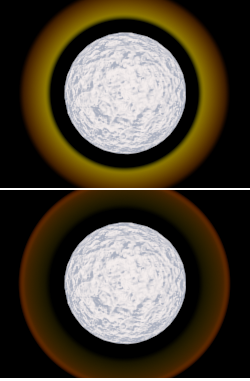
Anéis com diferentes configurações de Enfraquecimento radial
O gráfico Enfraquecimento radial tem controles na parte superior para criar e mover os Pontos em uma curva no gráfico abaixo. A curva representa o intervalo de cores que você selecionou na caixa de grupo Cor radial para aplicar ao Efeito da lente atual. Quando você abre a caixa de diálogo, você irá notar que já existe uma linha com um Ponto em cada extremidade que representa a transição linear de uma cor para a seguinte. O enfraquecimento padrão é um esmaecimento de uma cor no valor para a outra cor que termina com um valor de zero. Isto produz um efeito com mais intensidade na primeira cor e um esmaecimento considerável da segunda cor. Ao colocar Pontos ao longo da curva, você pode arrastar estes pontos para aumentar ou diminuir a intensidade de uma cor ou para eliminá-la totalmente.
Estão disponíveis botões na parte inferior da caixa de diálogo que permitem alterar a exibição da caixa de diálogo. Você também pode inserir manualmente uma posição horizontal ou vertical ao inserir um valor nas duas caixas de entrada.
Interface
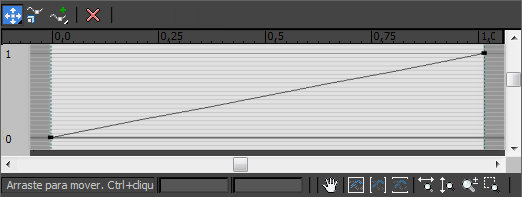
Barra de ferramentas
-


 Mover
Mover -
Move pontos selecionados em qualquer direção. Clique e mantenha pressionado o botão Mover para exibir o submenu, onde é possível selecionar um botão para mover em qualquer direção, mover somente na direção horizontal, ou mover somente na direção vertical. A função de movimento permanece ativo até que outro botão seja clicado. O botão é realçado em amarelo ou em azul (dependendo do esquema de cor) enquanto está ativo.
-
 Ponto de escala
Ponto de escala -
Verticalmente, dimensiona um ponto para cima ou para baixo. Clique uma vez para ativar o ponto de escala. A função Ponto de escala permanece ativa até que outro botão seja clicado. O botão é realçado em amarelo ou azul enquanto está ativo.
-

 Adicionar ponto
Adicionar ponto -
Permite-lhe adicionar pontos em qualquer lugar ao longo da curva de Enfraquecimento circular. Clique e mantenha pressionado o botão Adicionar ponto para exibir o submenu, onde é possível selecionar um botão para adicionar um Ponto de canto ou um Ponto de Bezier. Clique uma vez para permitir adicionar ponto. A função Adicionar ponto permanece ativo até que outro botão seja clicado. O botão é realçado em amarelo ou azul enquanto está ativo.
-
 Excluir ponto
Excluir ponto -
Exclui os pontos selecionados.
Barra de status
- Posição horizontal
-
Permite inserir manualmente uma posição horizontal valor para um ponto selecionado.
- Posição vertical
-
Permite inserir manualmente um valor da posição vertical para um ponto selecionado.
-
 Panorâmica
Panorâmica -
Permite-lhe clicar e arrastar o gráfico Enfraquecimento Radial para movê-lo para a esquerda e para a direita ou para cima e para baixo. Clique uma vez para ativar o pan. A panorâmica permanece ativa até que outro botão seja clicado. O botão realça enquanto está ativo.
-
 Extensões de zoom
Extensões de zoom -
Ajusta a curva na janela da caixa de diálogo tanto verticalmente como horizontalmente, de maneira que toda a curva fique visível.
-
 Efetuar zoom em extensões horizontais
Efetuar zoom em extensões horizontais -
Ajusta a curva horizontalmente dentro da janela da caixa de diálogo para que toda a longitude da curva fique visível.
-
 Zoom a extensões vertical
Zoom a extensões vertical -
Coloca a curva verticalmente dentro do gráfico Enfraquecimento radial para que toda a altura da curva esteja visível.
-
 Zoom na horizontal
Zoom na horizontal -
Dimensiona a largura do gráfico Enfraquecimento radial.
-
 Zoom na vertical
Zoom na vertical -
Dimensiona o comprimento do gráfico Enfraquecimento radial.
-
 Zoom
Zoom -
Amplia e reduz todo o gráfico Enfraquecimento radial.
-
 Zoom na região
Zoom na região -
Permite-lhe arrastar uma região no gráfico Enfraquecimento radial e dimensionar essa região para preencher a janela.